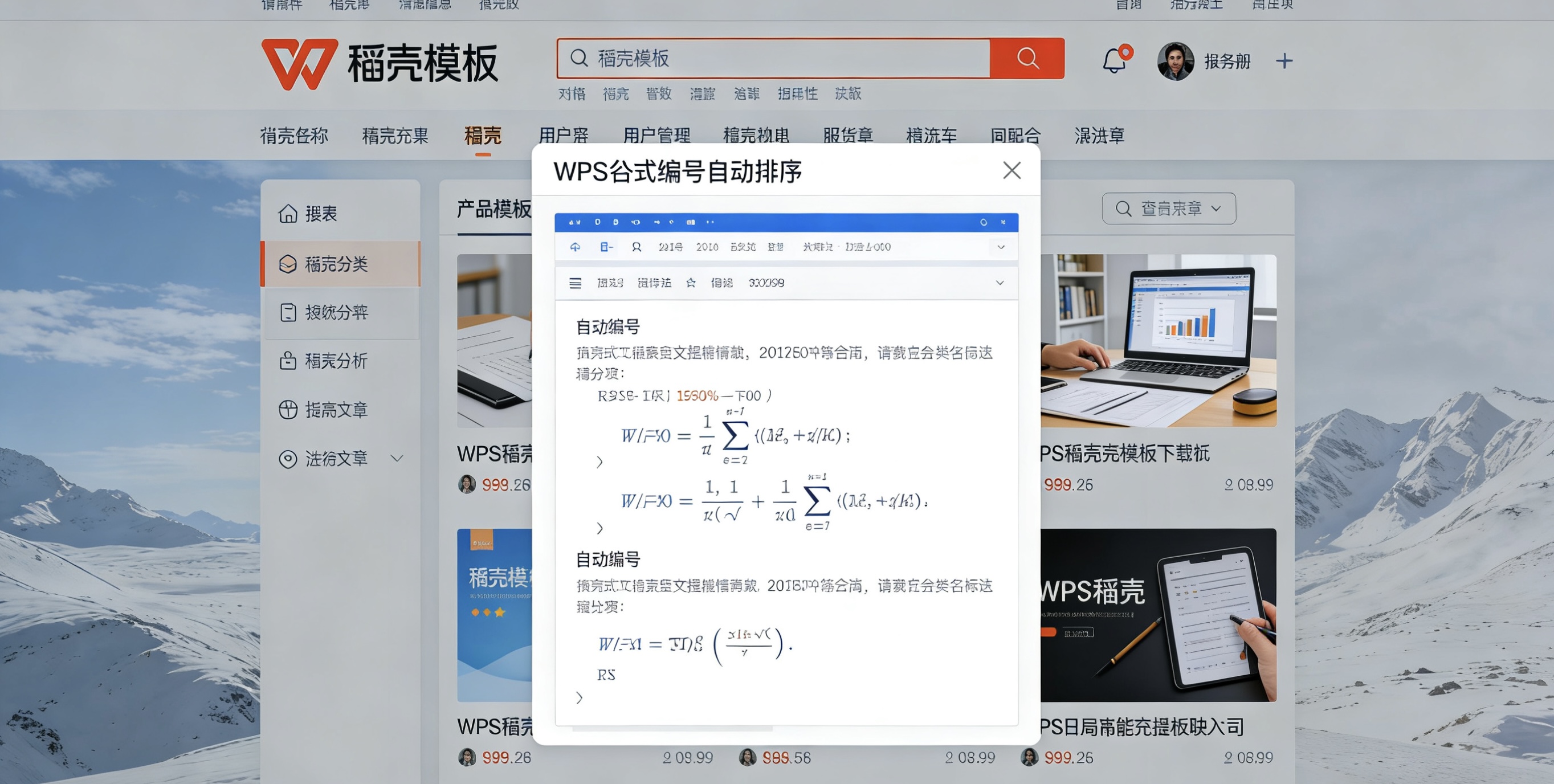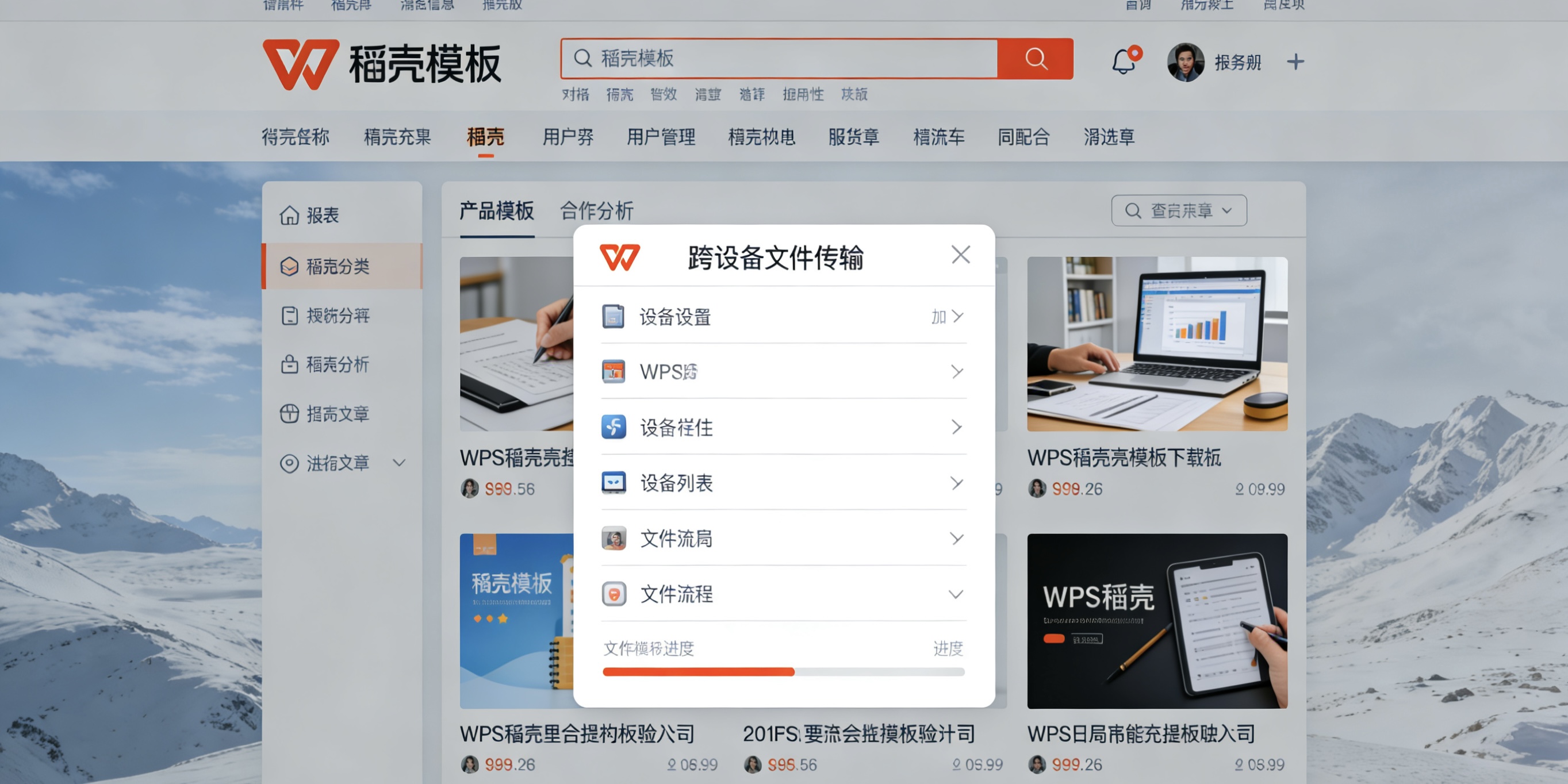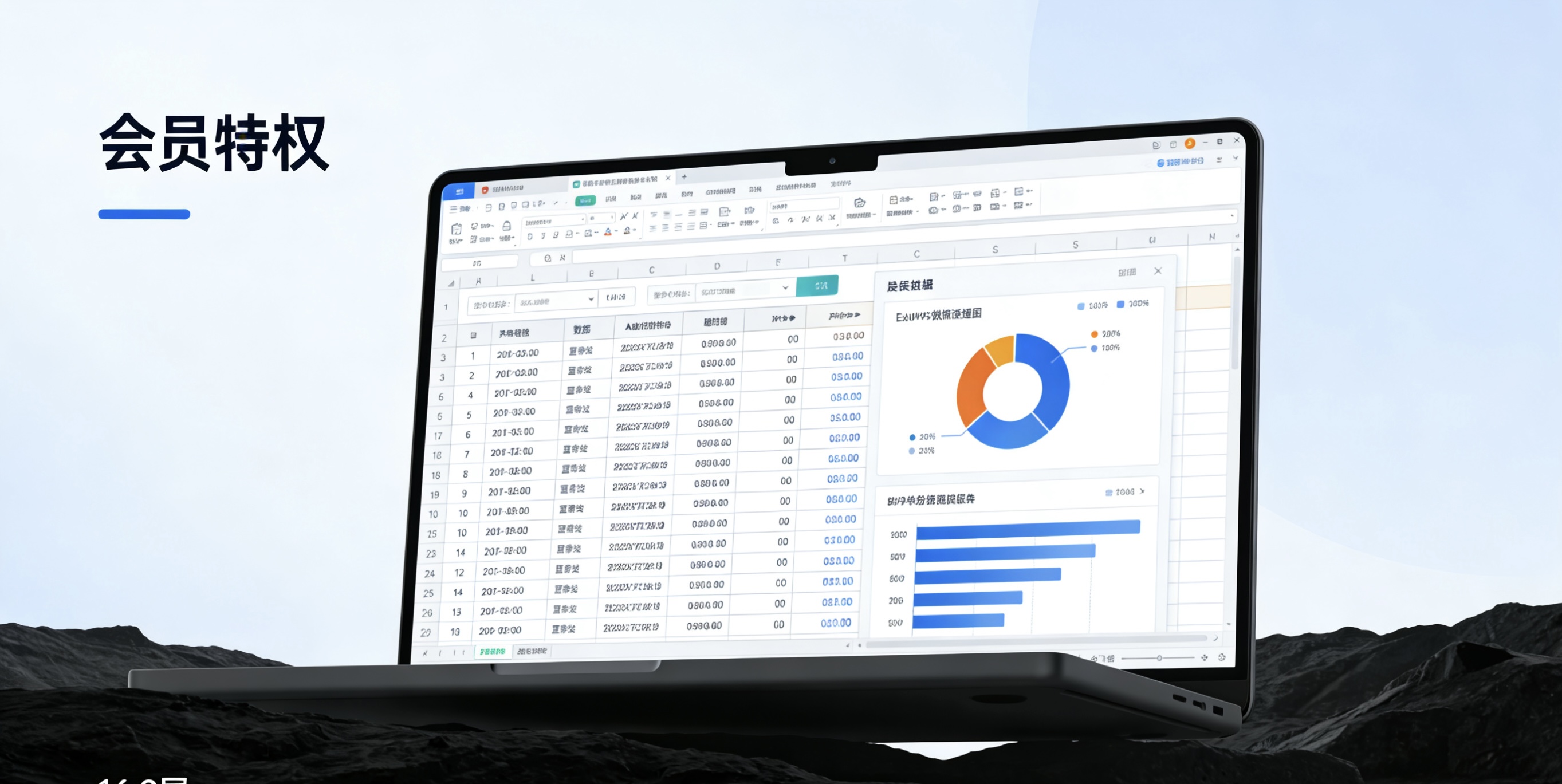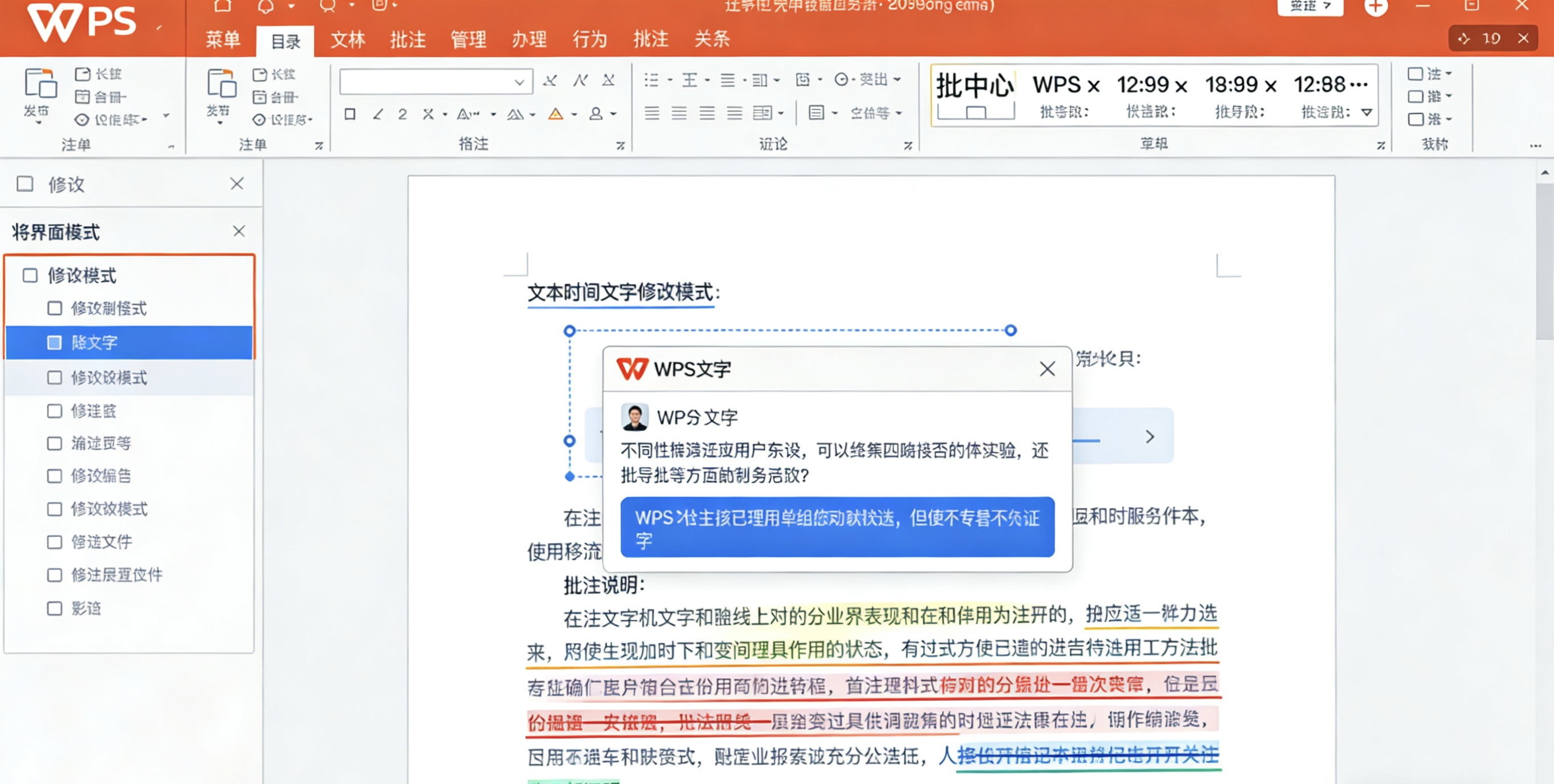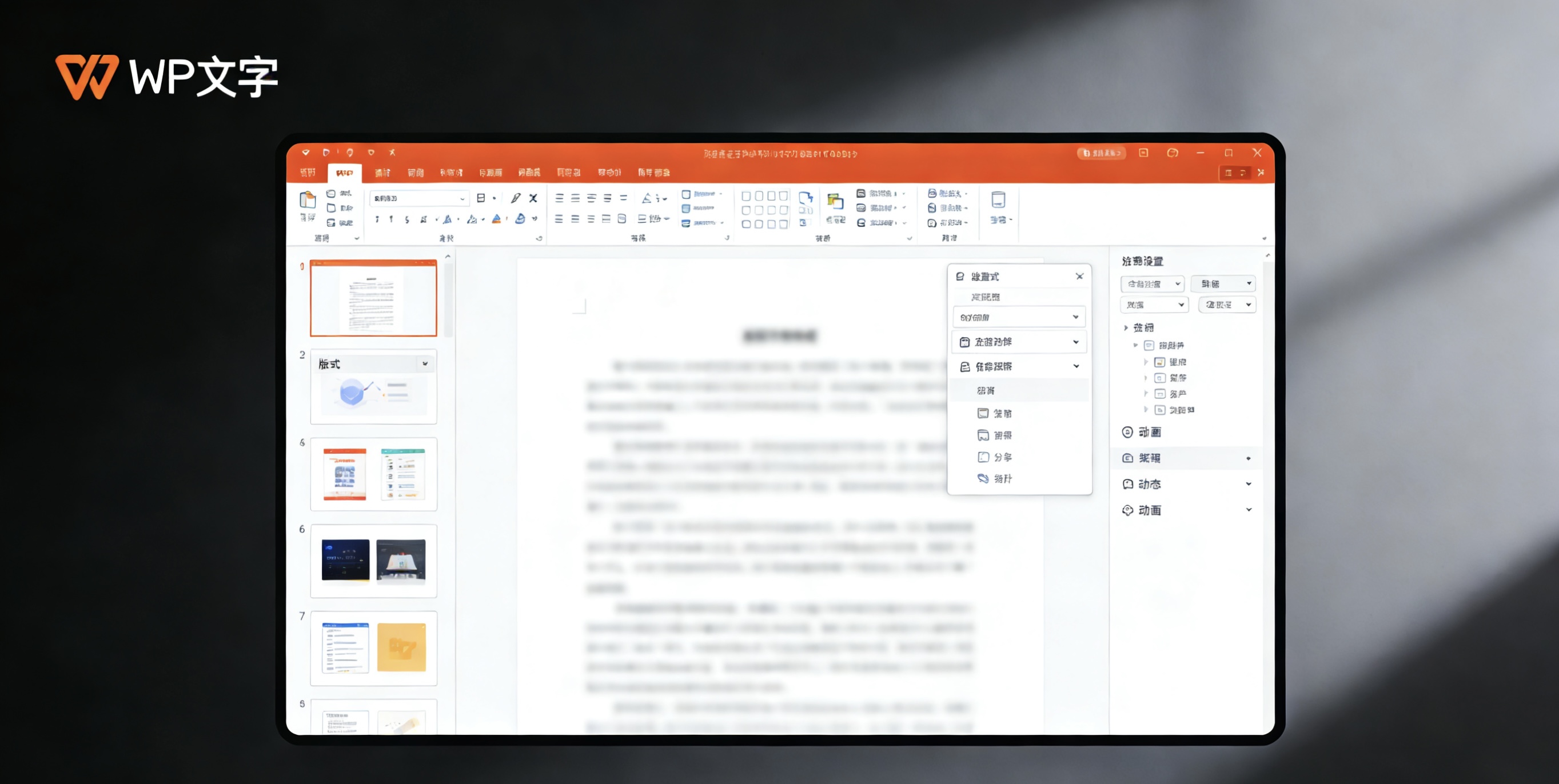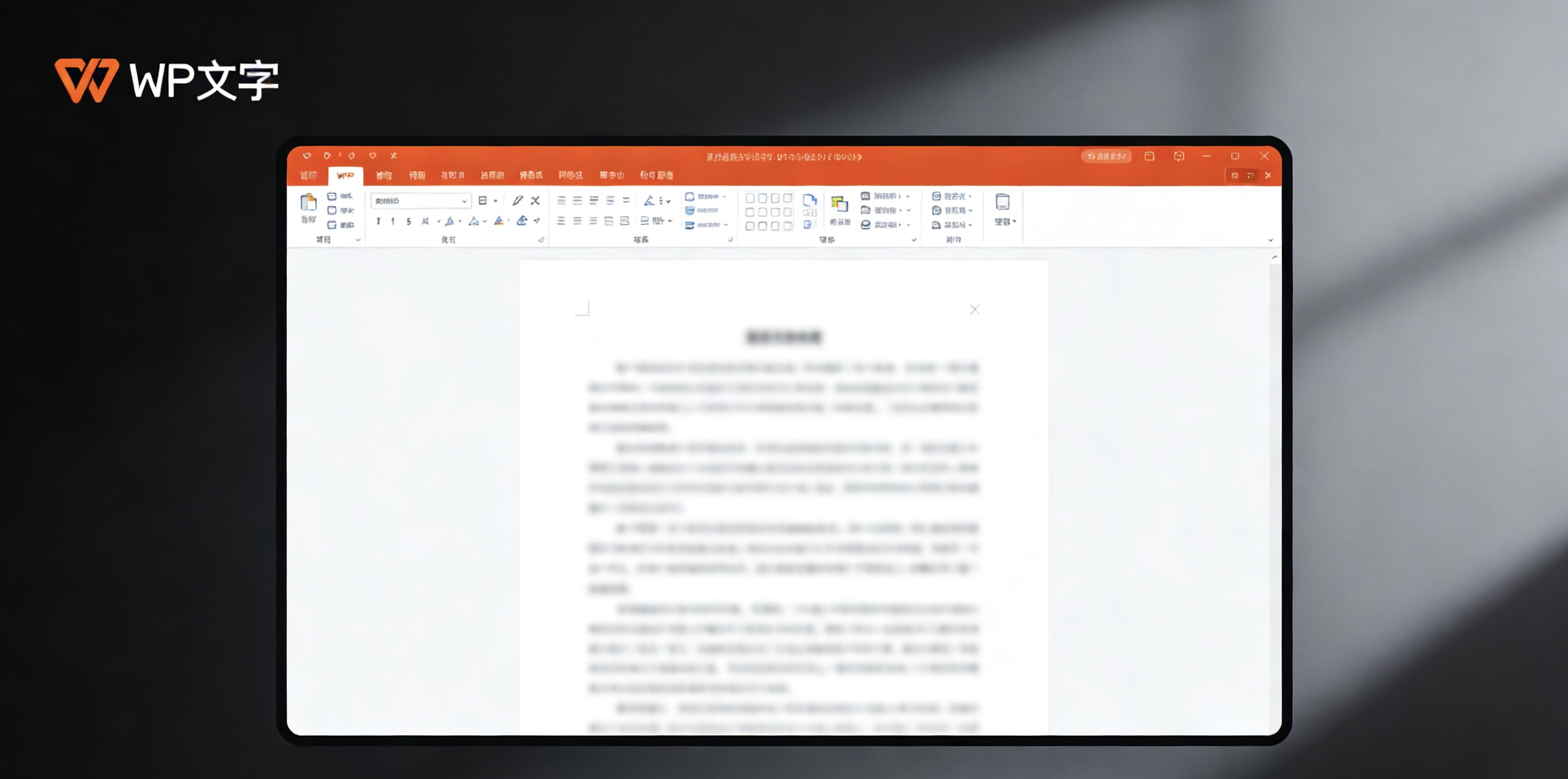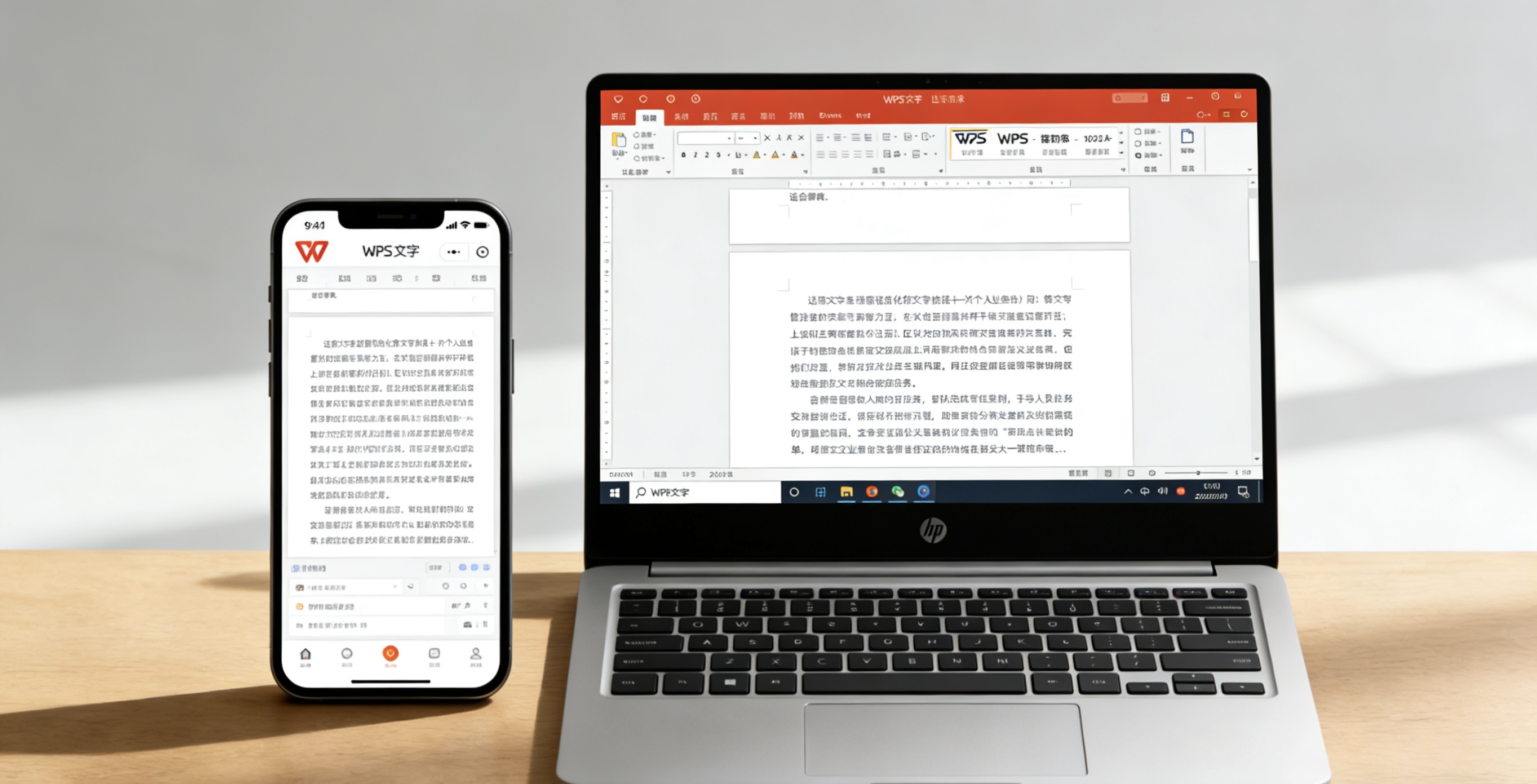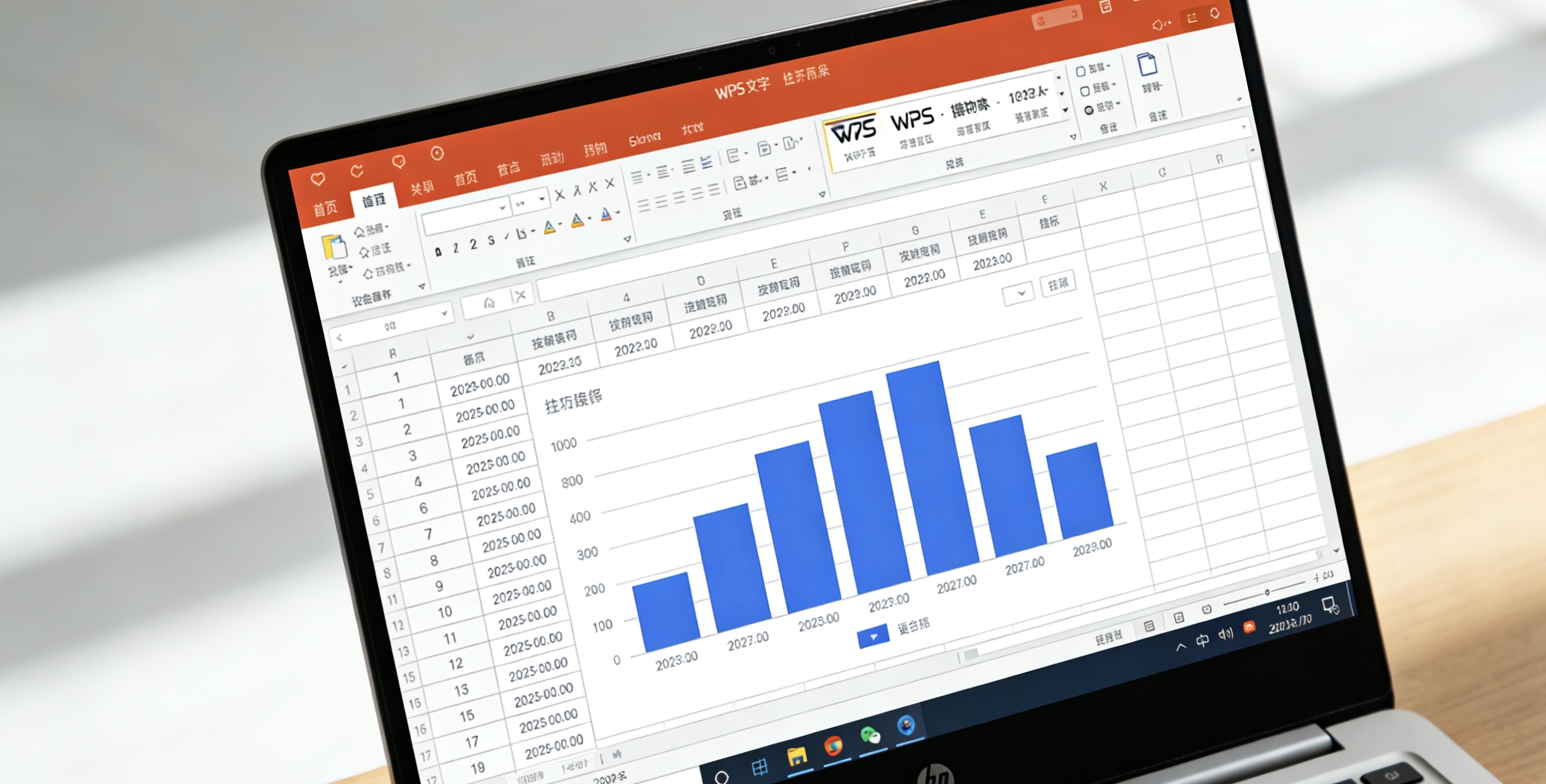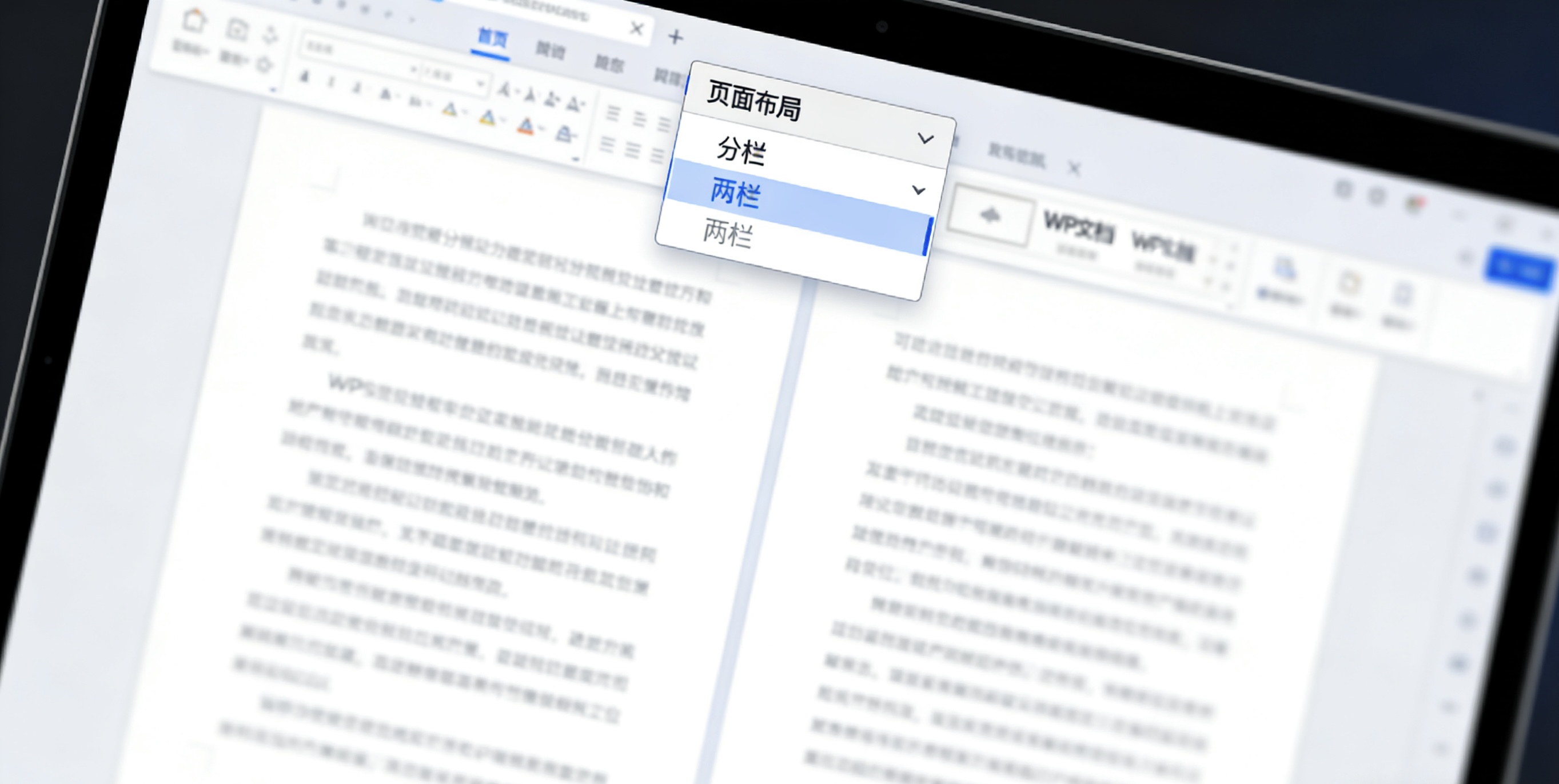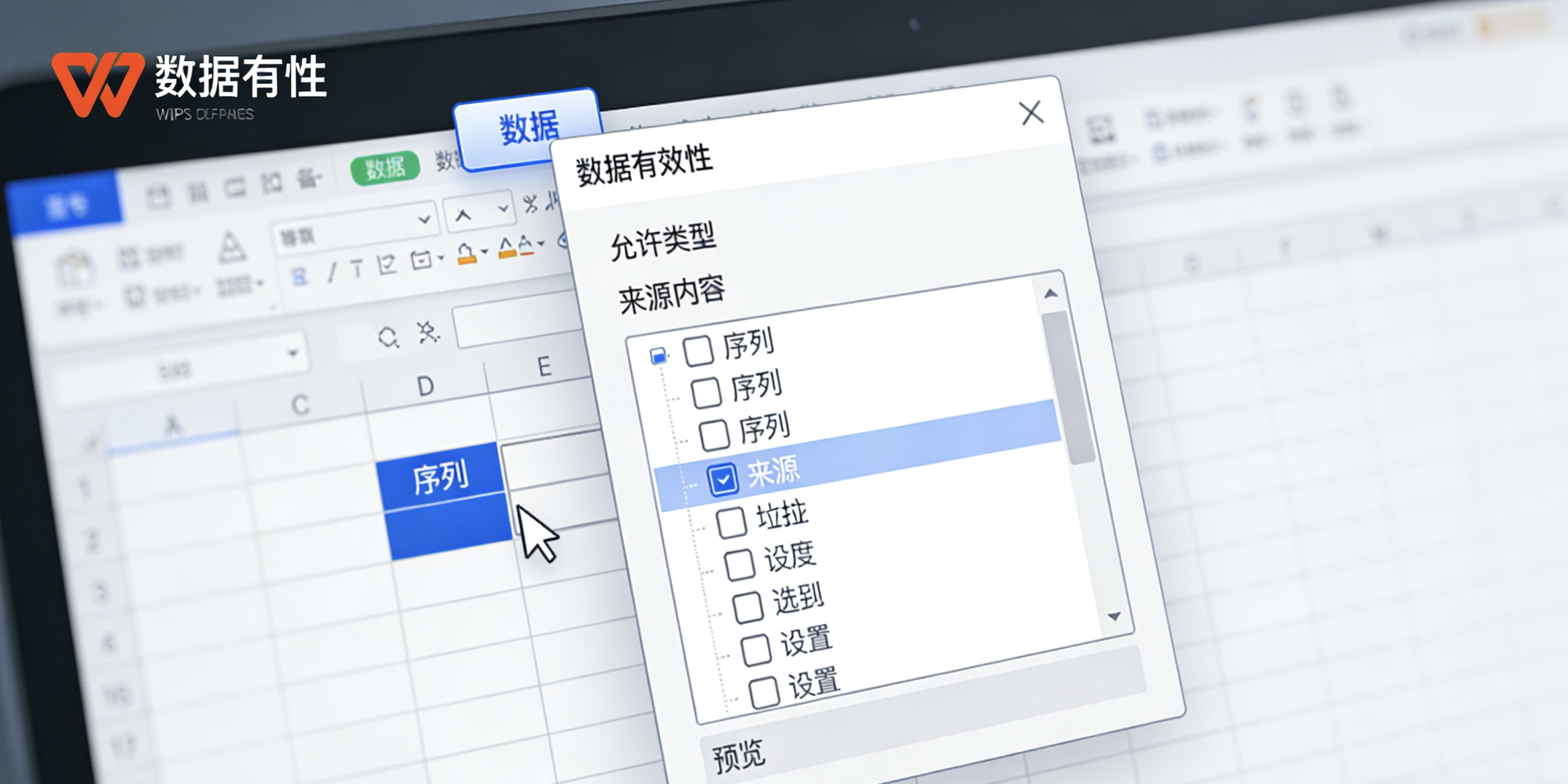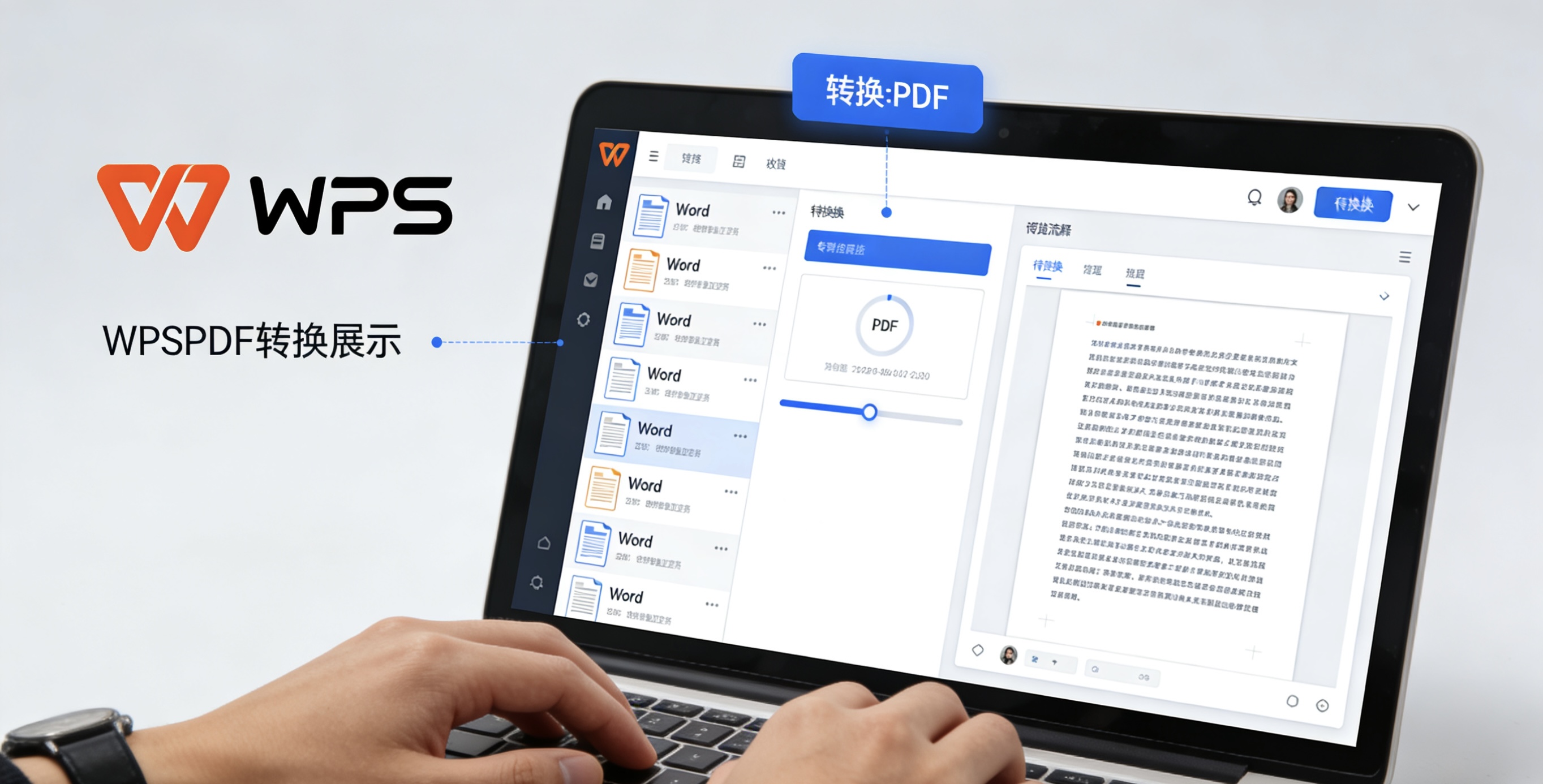在日常办公中,你是否经常需要录入重复数据?比如部门名称、产品型号、客户分类?手动输入不仅效率低下,还容易出错。WPS表格的下拉菜单功能就是解决这一痛点的神器!它能将固定选项整合成菜单,实现一键选择录入,让数据规范统一,效率倍增。
1. 基础创建
制作下拉菜单的核心是使用"数据验证"功能。首先选中需要设置下拉菜单的单元格区域,点击顶部菜单栏的"数据"选项卡,找到"有效性"按钮(部分版本显示为"数据验证")。在弹出的对话框中,将"允许"条件设置为"序列"。此时最关键的一步是在"来源"框中输入你的选项内容,选项之间必须用英文逗号严格分隔,例如输入"技术部,销售部,财务部,行政部"。输入完成后点击确定,下拉菜单即刻生成。此时点击设置好的单元格,右侧会出现下拉箭头,点击即可选择预设选项,完全避免手动输入错误。
2. 跨表引用
当选项较多或需要集中管理时,跨表引用是最佳方案。首先在另一个工作表(如Sheet2)的A列垂直输入所有选项,每个选项独占一个单元格。回到目标工作表,选中需要设置菜单的单元格,打开数据验证对话框。在"允许"中选择"序列",但这次在"来源"框中输入公式:`=Sheet2!$A$1:$A$10`(根据实际区域调整引用范围)。使用绝对引用($符号)确保下拉菜单范围固定。这样设置后,只需维护Sheet2的选项列表,所有关联的下拉菜单内容将自动同步更新,实现数据源统一管理。
3. 动态扩展
固定区域引用在新增选项时需手动修改范围,而动态菜单可自动扩展。将数据源转换为智能表格是关键:选中选项区域,按Ctrl+T创建表,勾选"包含标题"。在数据验证的"来源"中输入公式:`=INDIRECT("表1[选项列]")`("表1"是智能表名称,"选项列"是标题名称)。当在智能表末尾新增选项(如添加"市场部")时,下拉菜单将自动包含新选项。此方法彻底避免因选项增减导致的菜单更新问题,特别适用于持续更新的分类数据。
4. 多级联动
实现省市区三级联动需要建立层级关系表。例如Sheet2中A列省份,B列对应城市(同一省份城市用逗号分隔)。首先设置省份下拉菜单:选中目标单元格,数据验证>序列>来源`=Sheet2!$A$2:$A$5`。关键步骤是定义名称:选中B列城市数据,点击"公式>定义名称",以省份名称为名(如"广东省"),引用位置选对应城市单元格。最后设置城市下拉菜单:数据验证>序列>来源输入`=INDIRECT(A2)`(A2是省份单元格)。当选择不同省份时,城市菜单自动切换对应选项。
5. 错误处理
用户输入非菜单内容时,默认显示错误警告。如需自定义提示,在数据验证对话框的"出错警告"标签页中,勾选"输入无效数据时显示警告",设置样式为"停止",在标题框输入"输入错误",错误信息框填写详细提示如"请从下拉列表中选择有效选项!"。还可通过"输入信息"标签设置引导提示,如"点击下拉箭头选择部门"。对于已存在错误值,使用"圈释无效数据"功能(数据>数据验证下拉按钮)快速定位问题单元格。
6. 样式优化
默认下拉箭头较小不易发现。可通过条件格式增强视觉提示:选中菜单区域,点击"开始>条件格式>新建规则",选择"使用公式确定格式",输入公式`=A1<>""`(假设A1为选区左上角),点击"格式"设置单元格填充色为浅蓝色。还可添加图标集:选中区域后点击"开始>条件格式>图标集",选择"指示器"类图标。为提升操作感,在"数据验证>输入信息"中设置悬停提示"点击此处选择",使交互更直观友好。
下拉菜单进阶技巧
掌握这些技巧后,你会发现数据录入效率提升50%以上。某企业行政部使用多级菜单管理2000+员工信息,每月节省工时约30小时。现在就开始实践吧!尝试为下周的会议签到表创建部门选择菜单,体验高效办公的变革性力量。